WordPress 添加类别

在本章中,我们将研究如何在WordPress中添加类别。 类别用于指示您网站的部分和组相关帖子。 它将组内容分为不同的部分。 这是一个非常方便的方式组织的职位。
要访问类别部分,请按照提到的步骤 –
步骤(1) – 点击WordPress中的Posts → Categories选项。
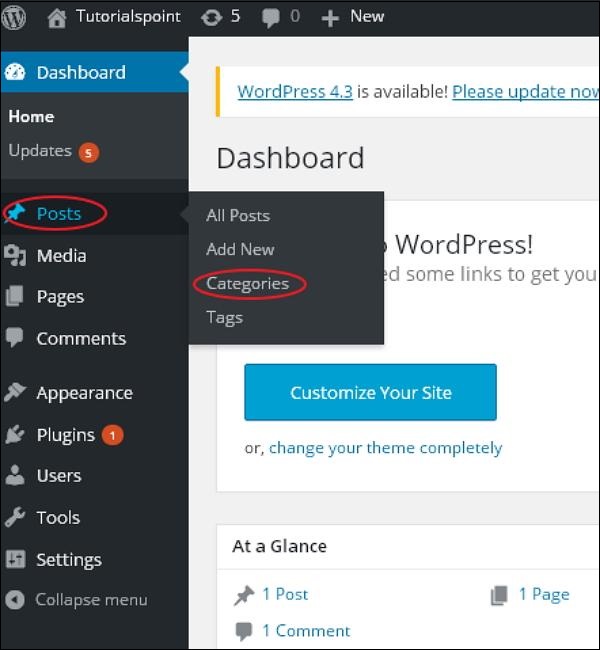
步骤(2) – 显示Categories页面,如以下屏幕截图所示。
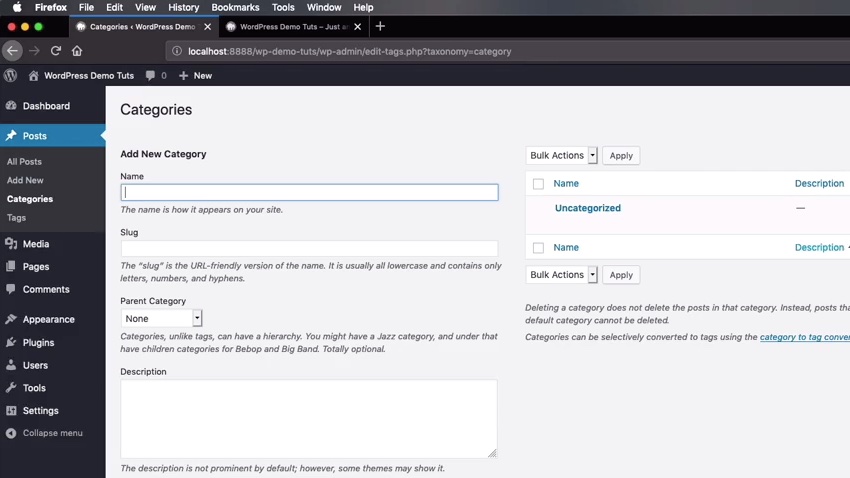
以下是关于类别的字段的详细信息。
-
Name- 输入类别的唯一名称。
-
Slug – 选择用来描述您的讯息的字词。 它在标记URL中指定。
-
Parent- 通过从下拉列表中选择父类别,您可以将特定类别设置为子类别,或将其保留为无。
-
Description- 添加您的类别的简要说明。 它是可选的。
步骤(3) – 填写所有关于类别的信息后,点击Add New Category按钮。
步骤(4) – 点击Add New Category后,新创建的类别将显示在页面的右侧,如以下屏幕所示。
你可能还喜欢下面这些文章
 WordPress 编辑分类
WordPress 编辑分类
在本章中,我们将学习在WordPress中编辑类别的简单步骤。以下是在WordPress中编辑类别的简单步骤。您可以查看类别1(类别1是在WordPress。类别字段与WordPress。
 WordPress 删除分类
WordPress 删除分类
在本章中,我们将研究如何在WordPress中删除类别。以下是在WordPress中删除类别的简单步骤。点击WordPress中的Posts。您可以点击OK按钮并永久删除类别。
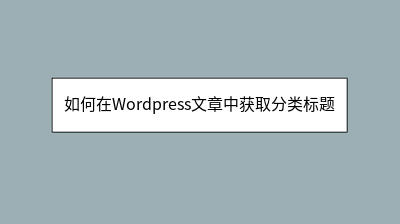 如何在Wordpress文章中获取分类标题
如何在Wordpress文章中获取分类标题
Wordpress。World”的类别并显示它。它返回一个列表,因为一篇文章可以有多个类别。您可以使用它将以逗号分隔的列表输出它们。id、类别链接和类别名称,您可以使用以下代码:。
 WordPress 删除用户
WordPress 删除用户
以下是删除用户的步骤。然后点击Delete。您可以在此处选择要删除的用户,选中相应框,然后从下拉列表中点击Delete,然后点击Apply。点击Apply后,所选的用户将被删除。
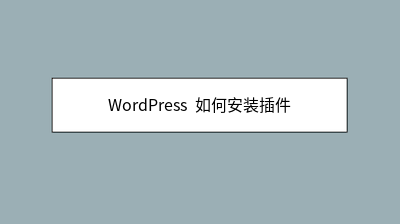 WordPress 如何安装插件
WordPress 如何安装插件
在本章中,我们将学习如何安装WordPress的插件。以下是在WordPress中安装插件的简单步骤。与插件名称相关的插件列表将显示为如以下屏幕中所示。一旦激活,您将在插件列表中看到安装的插件,如下面的屏幕所示。
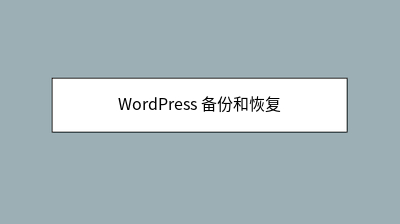 WordPress 备份和恢复
WordPress 备份和恢复
RestoreWordPress文件备份要获取WordPress的备份文件,您需要在系统上安装FileZilla。WordPress数据库备份以下是在WordPress中的数据库备份的简单步骤。










